Uns bei Foliovision gefällt wirklich Vimeo Video-Hosting. Vimeo bietet kreative Filmemacher fast unbegrenzte Hosting nur für $48/Jahr. Noch unglaublicher, is das die unbegrenzte kommerziellen Video-Hosting für Vermarkter und kommerzielle Websiten mit Privatsphäre kosten nur 200$/Jahr (Vimeo Pro).
Wir haben arbeiteten am FV Player Pro um es funktioniert am besten mit Vimeo, weil Vimeo ist das perfekte Video-Host. Mit FV Player Pro können Sie einen nicht markiert Spieler genießen mit sehr wenig Dekoration so Ihr Inhalt bleibt in den Vordergrund. Sie können auch Ihre Autoplay, Breite und Höhe Einstellungen anpassen. Automatische und manuelle Umschaltung der Videoqualität funktioniert gut mit Vimeo-Dateien. Jedes Mal, wenn Vimeo aktualisiert ihre Video-API, wir aktualisieren FV Player Pro fast sofort, so sparen wir Euch eine Menge Arbeit.
Diese Dokumentation zeigt Ihnen:
- Wie verbinden Sie Ihr Vimeo-Account und FV-Player Pro um die Wiedergabe auf Ihrer Website ermöglichen
- Wie kann die Qualität Schaltung eingestellt
- Wie können Sie Ihre Privatsphäre-Einstellungen zu ändern (Ihr Video wird am Vimeo gehostet, aber es scheint nicht an vimeo.com)
Grundeinstellungen
- Vimeo Plus oder Pro Konto ist erforderlich. Vimeo Unterstützung ist Teil unserer FV Player Pro Funktionen.

- Aufgrund Vimeo Nutzungsbedingungen verlangen wir, dass wir Ihr Konto zu überprüfen, bevor Bereitstellung Videos mit FV-Spieler. Klicken Sie auf “create a new Vimeo App” (oder nach dem Anmeldung in Vimeo oder verwenden Link: https://developer.vimeo.com/apps/new).

- Um eine neue App erstellen, füllen Sie einfach das Page Titel, die Webseite Beschreibung und die Webseite URL. Und natürlich, erklären sich mit den Bedingungen und klicken Sie auf “create an app”
- Gehen Sie zum OAuth2 Registerkarte und klicken Sie auf “Generate Token” und kopieren Sie Ihren Zugriffstoken.

- Legen Sie Ihres ZugriffsToken in die Vimeo (Pro) Einstellungen und klicken Sie auf “Save all the changes”. Jetzt können Sie laden Video.

- Erstellen Sie einen neuen Beitrag: Beiträge > Erstellen > Klicken Sie auf das FV-Player Symbol neben dem Schaltfläche Dateien hinzufügen
Oder ähnlicher erstellen Sie eine neue Seite: Seiten > Erstellen > Klicken Sie auf die FV-Player Icon an den Steuerung Panel

-
Legen Sie Video-URL in Video-Feld ein. Sie müssen die numerische Vimeo URL zu verwenden zum Beispiel https://vimeo.com/134341238.
Sie können die Breite und Höhe des Videos einstellen und eine grundlegende Beitragsbild wählen. Wenn Sie nicht Ihres eigenes Beitragsbild wählen wird automatisch Vimeo Beitragsbild verwendet. Um das Beitragsbild einzustellen, klicken Sie einfach an den shortcode Editor auf “Hinzufügen Bild” und wählen Sie einen aus Ihrer Mediathek oder hochladen Sie einen neuen. Das Bild sollte die gleiche Größe (in Pixel) als das Spieler haben. Zum Beispiel, wenn ein großer Bild verwendet wird, muss ihm der Web-Browser verringern (Die Qualität reduziert sich) und Download wird langsam.
- Klicken Sie auf Schaltfläche Einfügen und dann auf Veröffentlichen. Hier ist das Ergebnis:
Video mit eigenen Beitragsbild:
City of Bratislava by Ondrej Volko 02:46
02:46Qualität Schaltung
- Sie können die Qualität Schaltung des Video einstellen. In den Einstellungen > FV Player Pro > Vimeo (Pro) > abhaken Sie Aktiviere der Quality Schalter: > Alle Änderungen speichern. Wenn Sie nicht diese Option wählen, wird jedes mal HD-Qualität verwenden, mit Ausnahme des iPhone und Android-Handys, wo die mobile Video-Qualität bietet wird.

-
Es ist nicht Notwendig, die Videos in verschiedenen Qualitäten hochladen oder zusätzliche Einstellungen auf Vimeo einstellen Einfach nur ein Klick, wie oben beschrieben und es ist gelöst. Diese Einstellung erkennt auch mobile Geräte und stellt automatisch Mobilqualität (mit der Qualität Schaltung Möglichkeit). Hier ist ein Beispiel, wie es aussieht:

Notiz: Es ist nicht notwendig andere Qualität Schaltung einstellen weil es funktoniert schon unabhängig. In dem Fall, dass Sie Vimeo Video mit gehostet Video vermischen, dann das erste Video ermittelt, welche Art von Schaltqualität verwendet wird. In dem Fall, dass die gewählte Datei nicht verfügbar ist, wird die Standarddatei ausgewählt.
Datenschutzeinstellungen für Vimeo
-
Mit Vimeo Pro / Plus-Abonnement können Sie Ihre eigene Datenschutzeinstellungen einrichten, um stoppen Ihre Videos auf vimeo.com zu anzeigen, deaktivieren Einbindung Ihres Videos oder stoppen Ihrer Videos herunterladen. Die Einstellungen können jederzeit für jedes Video geändert werden, oder können an alle Ihre Videos angewendet werden.
- Wie stoppt man Video anzeigen an vimeo.com?
- Gehens Sie an vimeo.com > Logge dich ein > Ihr Konto > Kontoeinstellungen > Videos > unter “Wer kann sich deine Videos ansehen?” wählen Sie “Nur ich”.
Im Fall, dass Sie diese Einstellung um alle Ihre Videos verwenden wollen, abhaken Sie das Kontrollkästchen “Auch auf alle vorhandenen Videos anwenden.” und Klicken Sie auf > (“Als Standardeinstellung speichern”).
- Stellen Sie sicher, dass Einbettung von Videos ist auf Ihrer Webseite erlaubt. In den Kontoeinstellungen > Videos > Einbettungs-Einstellungen > Wählen Sie “Nur auf Seiten, die ich wählen” > Geben Sie Ihren Domain/s > Wenn Sie globale Einstellungen wervenden wollen abhaken Sie “Auch auf alle vorhandenen Videos anwenden.” und Klicken Sie auf > (“Als Standardeinstellung speichern”).

- Gehens Sie an vimeo.com > Logge dich ein > Ihr Konto > Kontoeinstellungen > Videos > unter “Wer kann sich deine Videos ansehen?” wählen Sie “Nur ich”.
- Wie kann ich Videos herunterladen Deaktivieren?
- Sie können die Qualität Schaltung des Video einstellen. In den Einstellungen > FV Player Pro > Vimeo (Pro) > abhaken Sie Aktiviere der Quality Schalter: > Alle Änderungen speichern. Wenn Sie nicht diese Option wählen, wird jedes mal HD-Qualität verwenden, mit Ausnahme des iPhone und Android-Handys, wo die mobile Video-Qualität bietet wird.

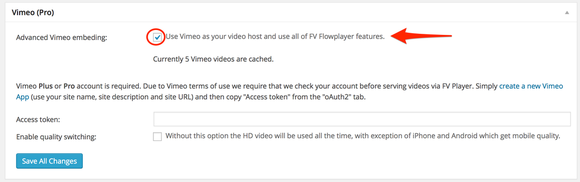
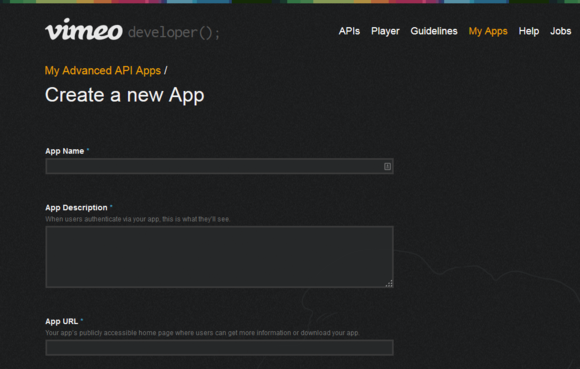
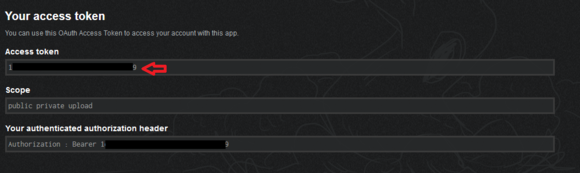
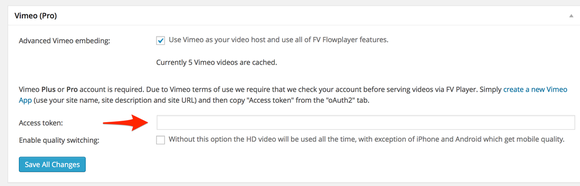
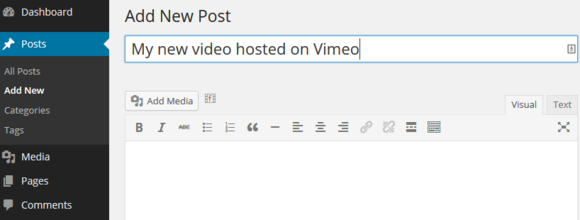
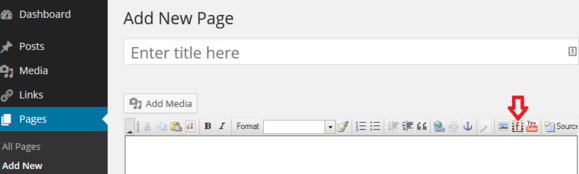
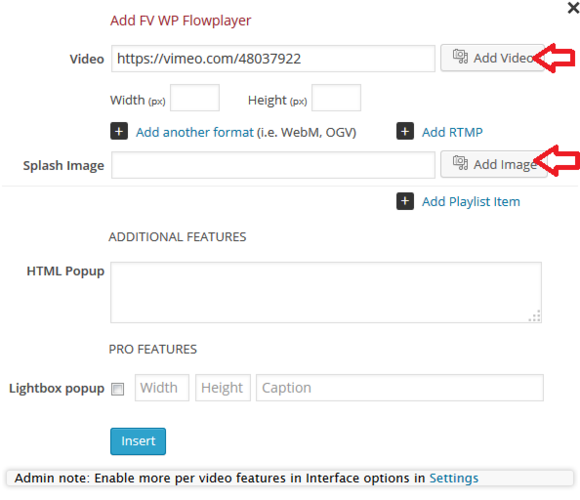

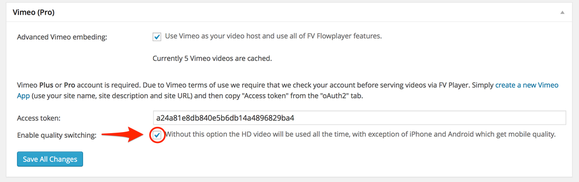
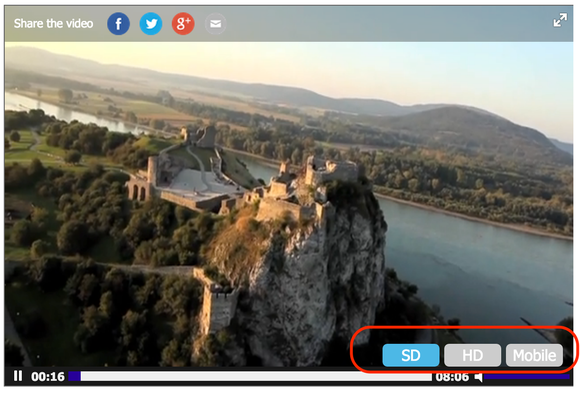
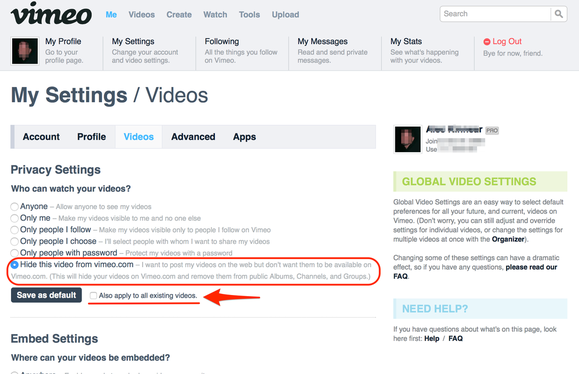

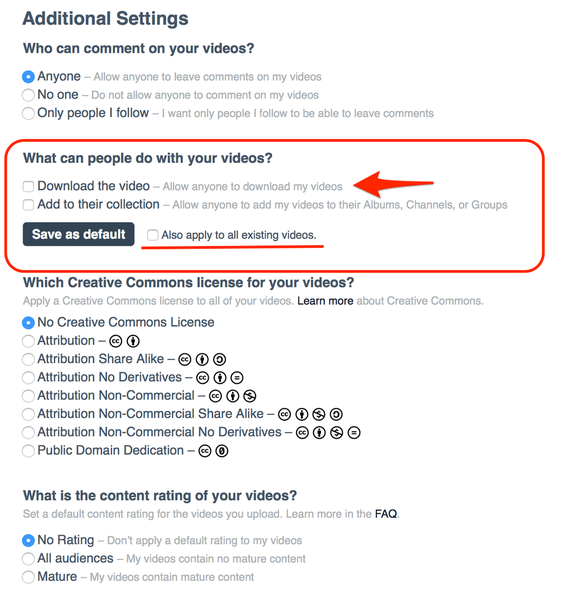
Leave a Reply